iPhoneに標準搭載されており、アプリの使用時間や成人向けコンテンツの閲覧などを制限することのできる「スクリーンタイム」。非常に便利なアプリですが、週末になると1週間分のデータが「週間レポート」として、送られてきます。

非常にありがたいのですが、通知をオフにしたいという人もいるはずです。そこで本記事では、スクリーンタイムの「週間レポート」の通知をオフにする方法や通知が来ない時の対処法などを解説します。最後にはiPhoneスクリーンタイムをオフにする方法を紹介します。(お急ぎの方は☞スクリーンタイムをオフにする方法)
Part1:スクリーンタイムの「週間レポート」通知をオフにする方法
スクリーンタイムの「週間レポート」通知をオフにする方法は主に2通りあります。
1.1. iPhoneの通知をオフにする
一つ目はiPhone自体の通知をオフにする方法です。iPhoneには「おやすみモード」という機能が搭載されており、オンにすることで着信やアプリなどの通知が知らされなくなります。
▼「おやすみモード」の設定する手順:
Step 1.「設定」アプリを開いて「おやすみモード」を選択
Step 2.「おやすみモード」をオンにする
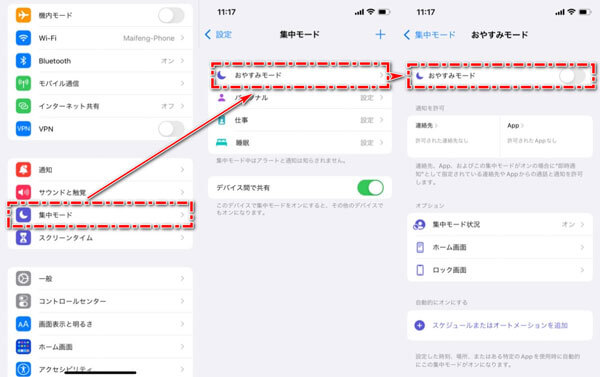
「おやすみモード」は、コントロールセンターからでも変更することができます。また、時間指定もできるので、自分の好みの時間に合わせて調整しましょう。
1.2. スクリーンタイムの通知のみオフにする
iPhoneでは、アプリごとに通知を許可するかどうかを決めることができます。スクリーンタイムの「週間レポート」通知をオフにする方法は以下の3ステップです。
Step 1.「設定」アプリを開いて「通知」を選択
Step 2.アプリが一覧で表示されるため、その中から「スクリーンタイム」を選択
Step 3.「通知を許可」をオフにする
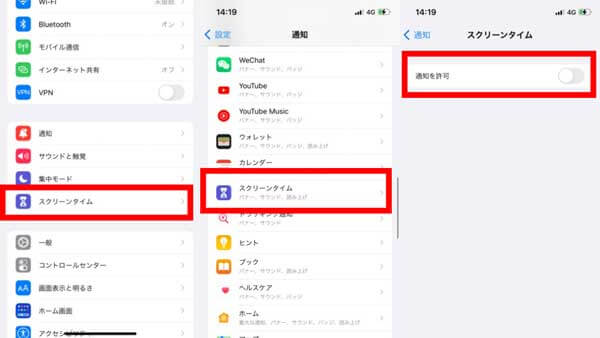
通知にはロック画面や通知センター、バナーの3種類がありますが、一つずつ変更することもできます。また、サウンドやバッジの通知も変更可能です。
Part2:スクリーンタイムの通知が来ない時の対処法
スクリーンタイムの通知が来ない時には、以下の4つの方法を試してみましょう。
1スクリーンタイムの通知設定をオンにしているか確認
スクリーンタイムの通知がオフになっている場合があるので、以下の手順でスクリーンタイムの通知設定を確認しましょう。
▼スクリーンタイムの通知設定をオンにする手順:
Step 1.「設定」アプリから「通知」を開く
Step 2.アプリが一覧で表示されているので、「スクリーンタイム」を見つけてタップ
Step 3.「通知を許可」がオンになっているかを確認する
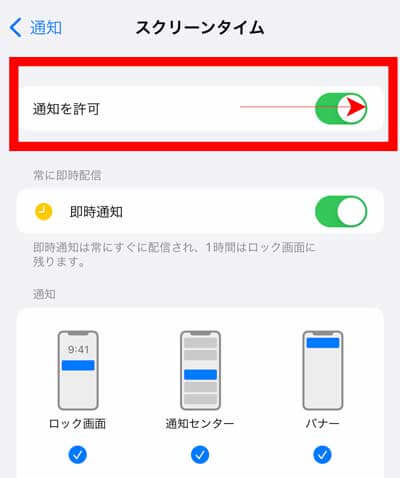
2iPhoneを最新バージョンにする
iPhoneのバージョンが最新になっていないと、スクリーンタイムの通知が来ない場合もあります。そのため、iPhoneのバージョンが古い場合には以下の方法で最新にしましょう。
▼iPhoneを最新バージョンにする手順:
Step 1.「設定」アプリから「一般」を選択
Step 2.「ソフトウェア・アップデート」を開いて最新のバージョンになっているかを確認
Step 3.最新のバージョンになっていない場合には、ダウンロードして最新のバージョンをインストールする

3iPhoneを再起動
iPhone本体の不具合によってスクリーンタイムの通知が来ない時もあります。そんな時には再起動するのも一つの解決手段です。以下の方法で再起動してみましょう。
▼iPhoneを再起動する手順:
Step 1.本体の左にある2つの音量調整ボタンと右にあるサイドボタンを同時に長押しする
※(iPhone 6/7/8シリーズ、iPhone SE:第2世代の場合はサイドボタンのみを長押し)
Step 2.終了画面が表示されるので、「スライドで電源オフ」を右側にスライドさせる
Step 3.電源が切れたら、サイドボタンを長押しするとAppleのロゴが表示されて再起動が完了する

4App Store以外でダウンロードしたアプリを削除
App Store以外でダウンロードしたアプリには、ウイルスが入っていることもあります。ウイルスの影響によってスクリーンタイムの通知がオフになる可能性もあるので、以下の手順でアプリを削除しましょう。
▼アプリを削除する手順:
Step 1.削除したいアプリを長押しする
Step 2.「Appを削除」という項目が表示されるので、承諾することで削除完了
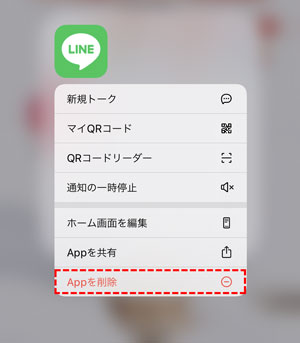
追記:【完全対応】スクリーンタイムをオフにできない時の対処法
パスコードが忘れた、iPhoneの不具合などの関係で、スクリーンタイムをどうしてもオフにできない場合、高い成功率を誇る専門的なロック解除ツール - LockWiperの利用がおすすめです。

- 初心者でも簡単にiPhoneロックを数分内で解除できます。
- パスワードを忘れた場合でもiOSデバイスのApple IDロックを確実に解除可能です。
- パスワードがなくても、ワンクリックでMDMを簡単に回避できます。
- iPhone 16 / iOS 18を含む、すべてのiOSデバイスをサポートします。
▼スクリーンタイムを削除する手順:
Step 1.iPhoneをPCに接続し、ホーム画面で「スクリーンタイム解除のパスコード」を選択します。
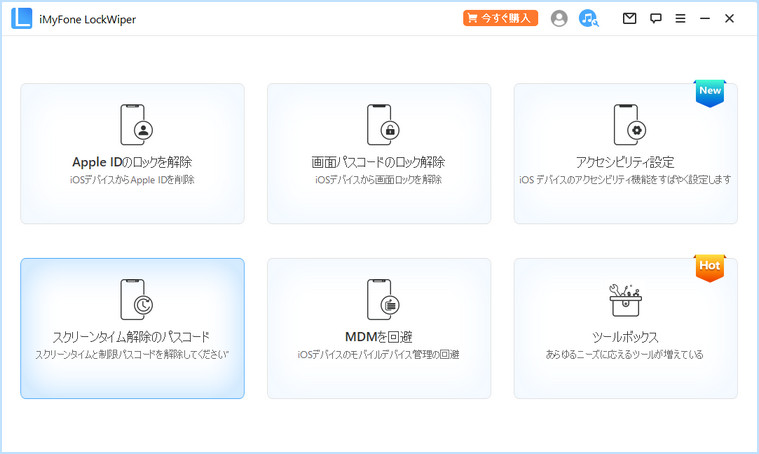
Step 2.次に「解除開始」ボタンをクリックします。
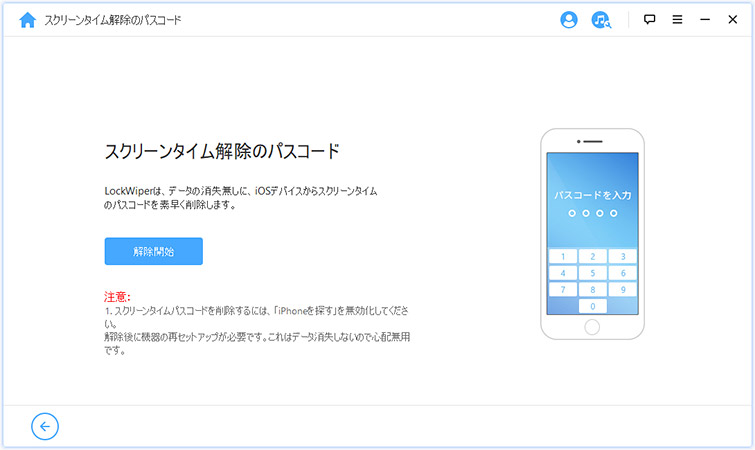
Step 3.最後にパスコードの削除が完了するまでしばらくお待ちください。
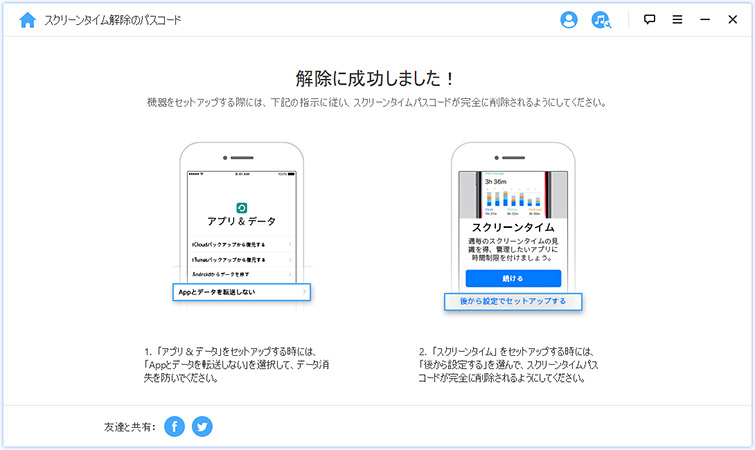
まとめ
本記事では、スクリーンタイムの「週間レポート」の通知をオフにする方法や通知が来ない時の対処法などを解説しました。
スクリーンタイムの「週間レポート」は自身の状況を振り返るための資料として非常に便利ですが、必要ないと感じる人もいるはずです。そんな時には本記事を参考に通知をオフにしましょう。
それでもオフにできないのであれば、99%の成功率を誇る専門的なロック解除ツール - LockWiperの利用がおすすめです。今すぐ無料版を試してみましょう。









